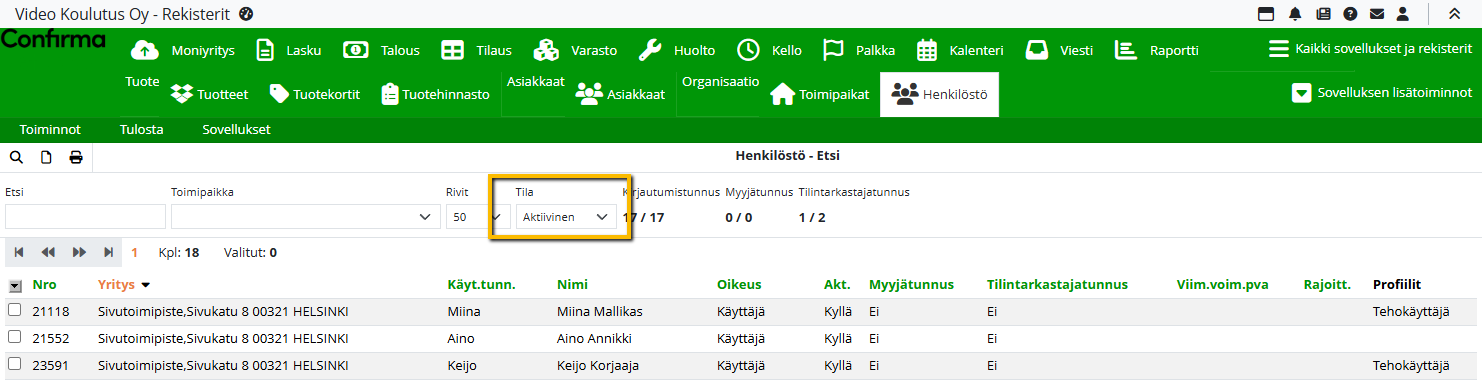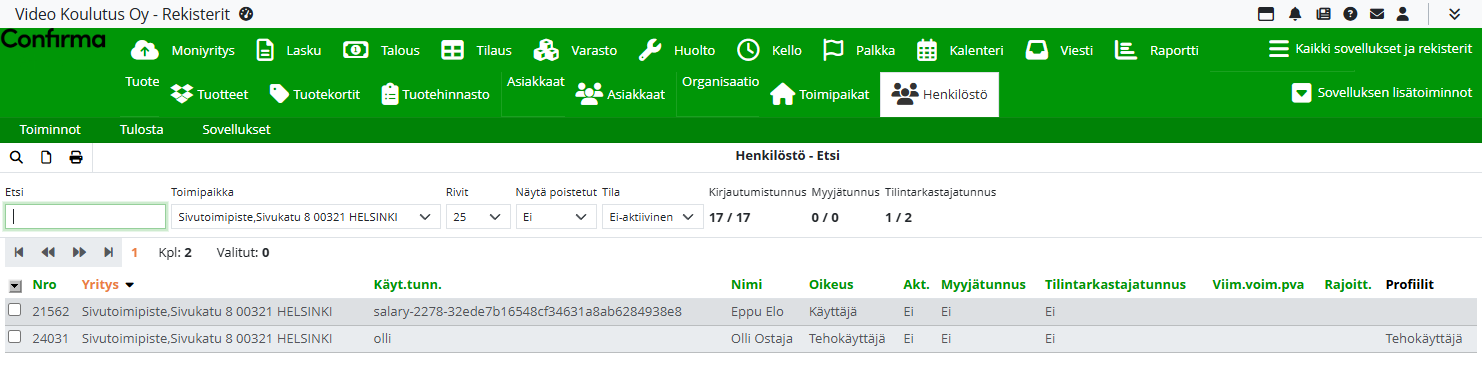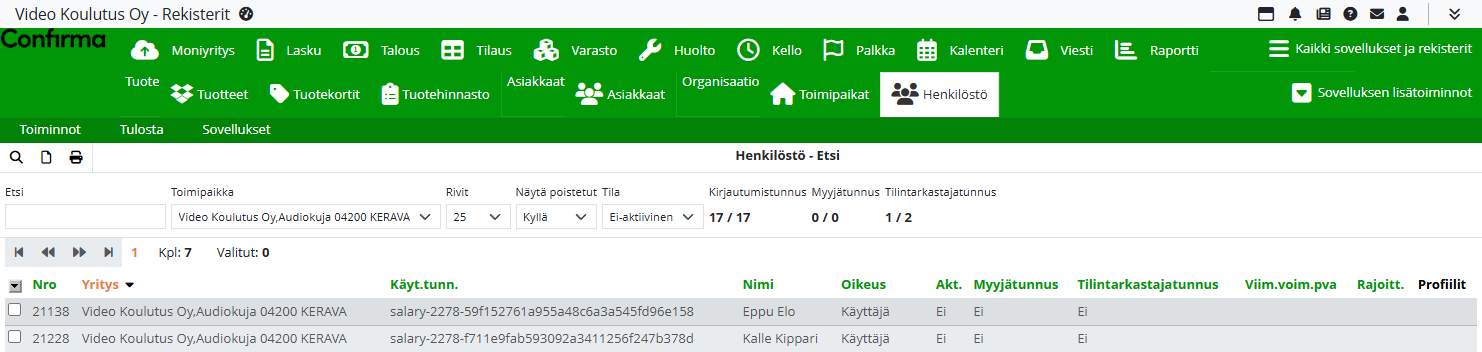Ylläpitoasetukset - Henkilöstön CSV-vienti
CSV-vienti löytyy Henkilöstörekisterin Etsi-näkymän valikosta kohdasta Toiminnot.
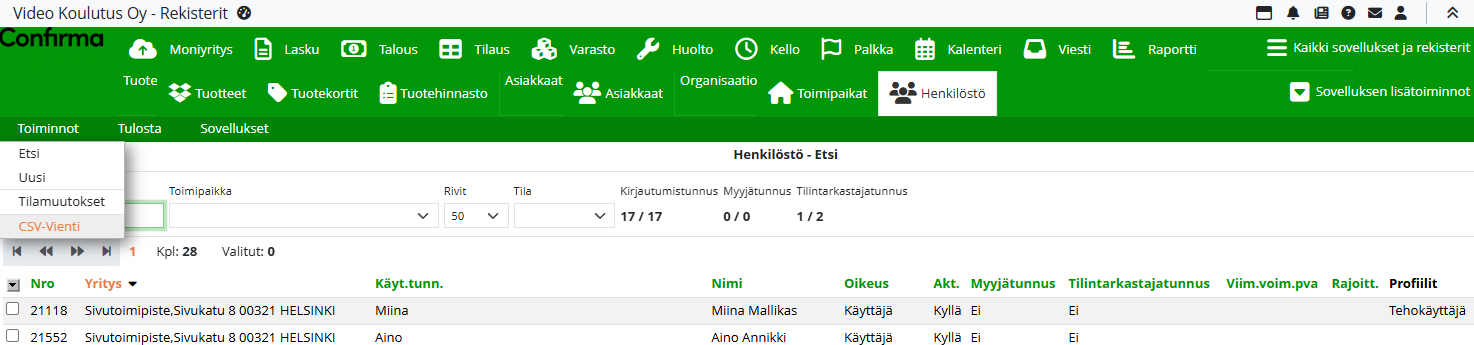
CSV-viennissä siirretään tiedostoon aina kaikki tulokset, jotka ovat sillä hetkellä näkyvissä hakunäkymässä – ellei käyttäjä ole erikseen valinnut yksittäisiä henkilöitä. Tällöin viedään vain valitut henkilöt.
Kun valitset CSV-vienti, avautuu ikkuna, jossa voit määrittää käytettävän sarake-erottimen. Lataa-painiketta klikkaamalla järjestelmä muodostaa tiedoston, joka on valmis ladattavaksi.
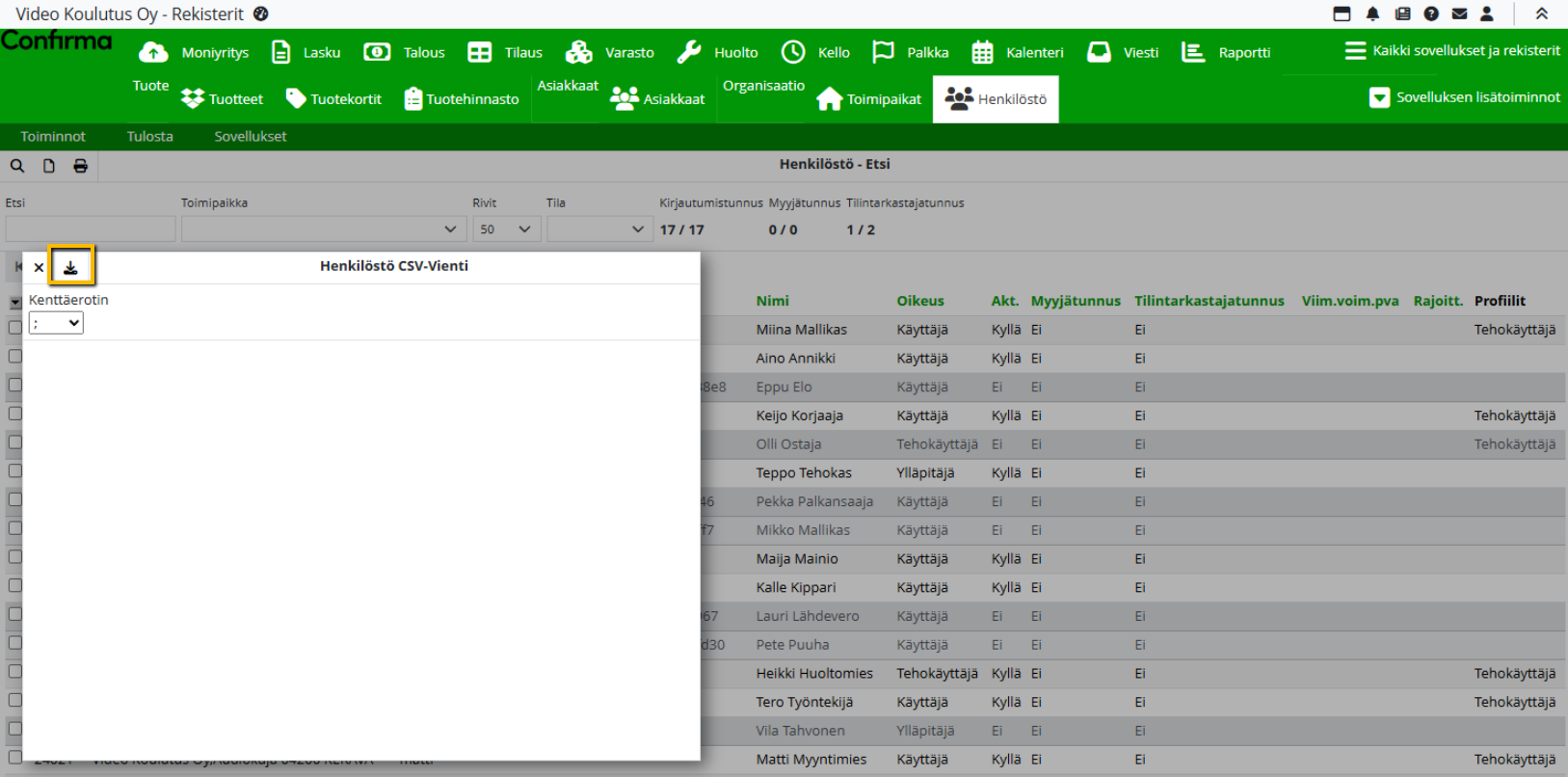
Käyttäjien suodattaminen tilan perusteella
Henkilöstörekisterin Etsi-näkymässä voidaan suodattaa käyttäjiä tilan perusteella. Valittavissa ovat:
kaikki käyttäjät
vain aktiiviset käyttäjät
vain ei-aktiiviset käyttäjät
Jos käyttäjän Omissa tiedoissa on valittuna asetus Näytä poistettu käyttäjä, Etsi-näkymään ilmestyy lisäksi suodatin, jonka avulla voidaan suodattaa myös poistettuja käyttäjiä.
Lisätietoa löytyy ohjeesta Omien tietojen muuttaminen.